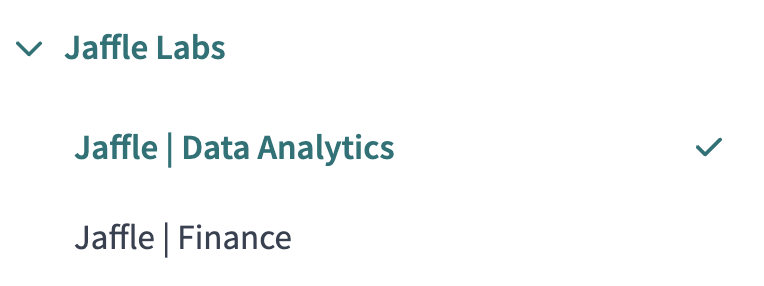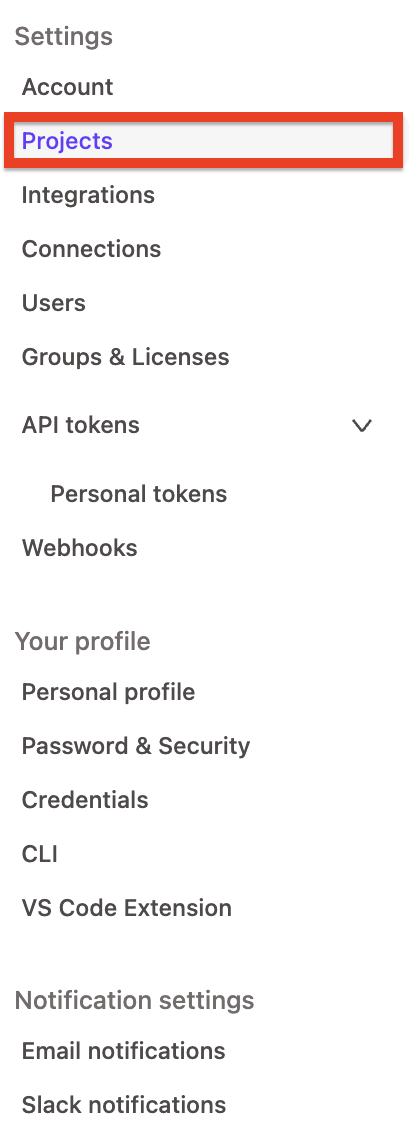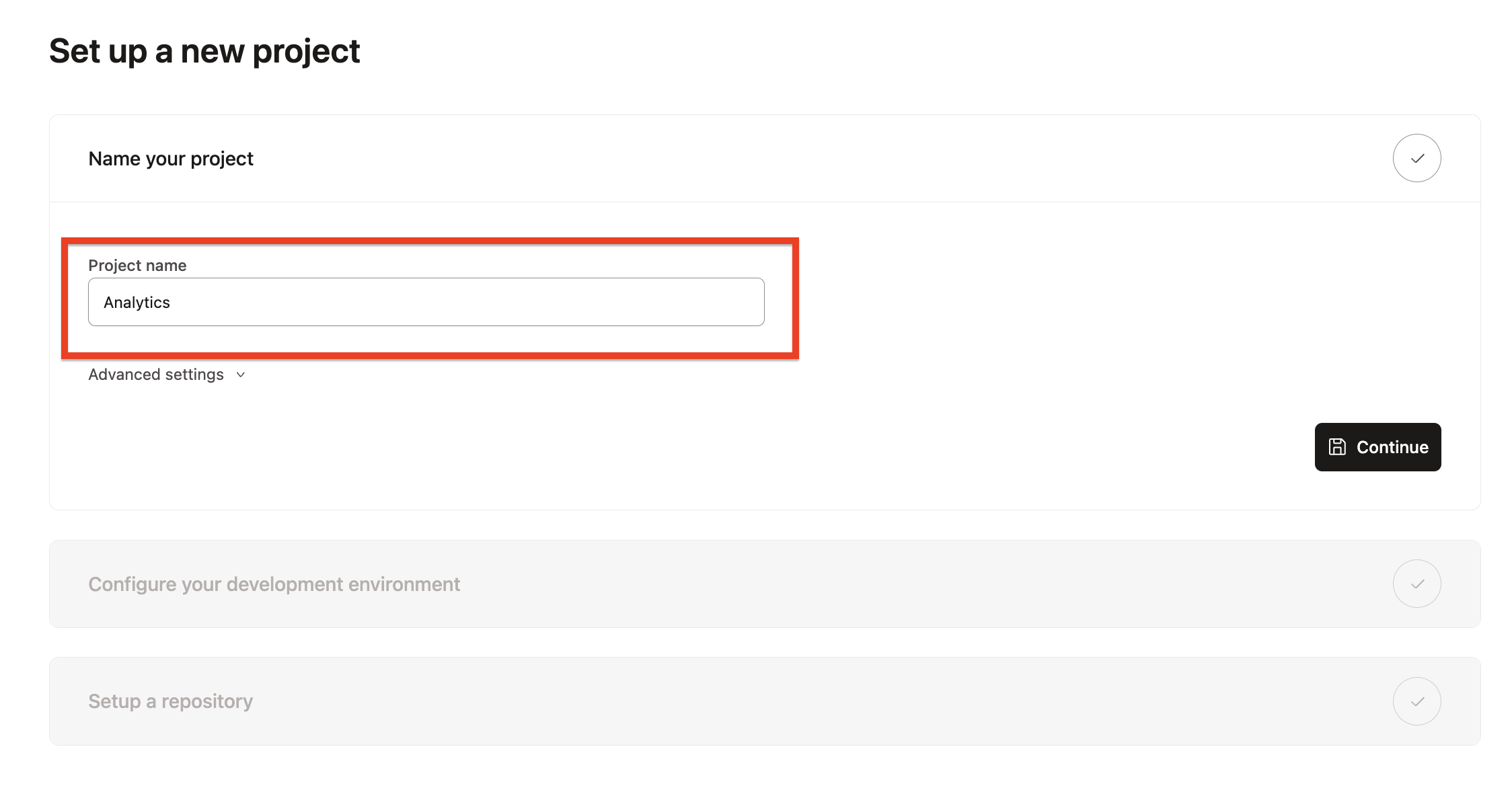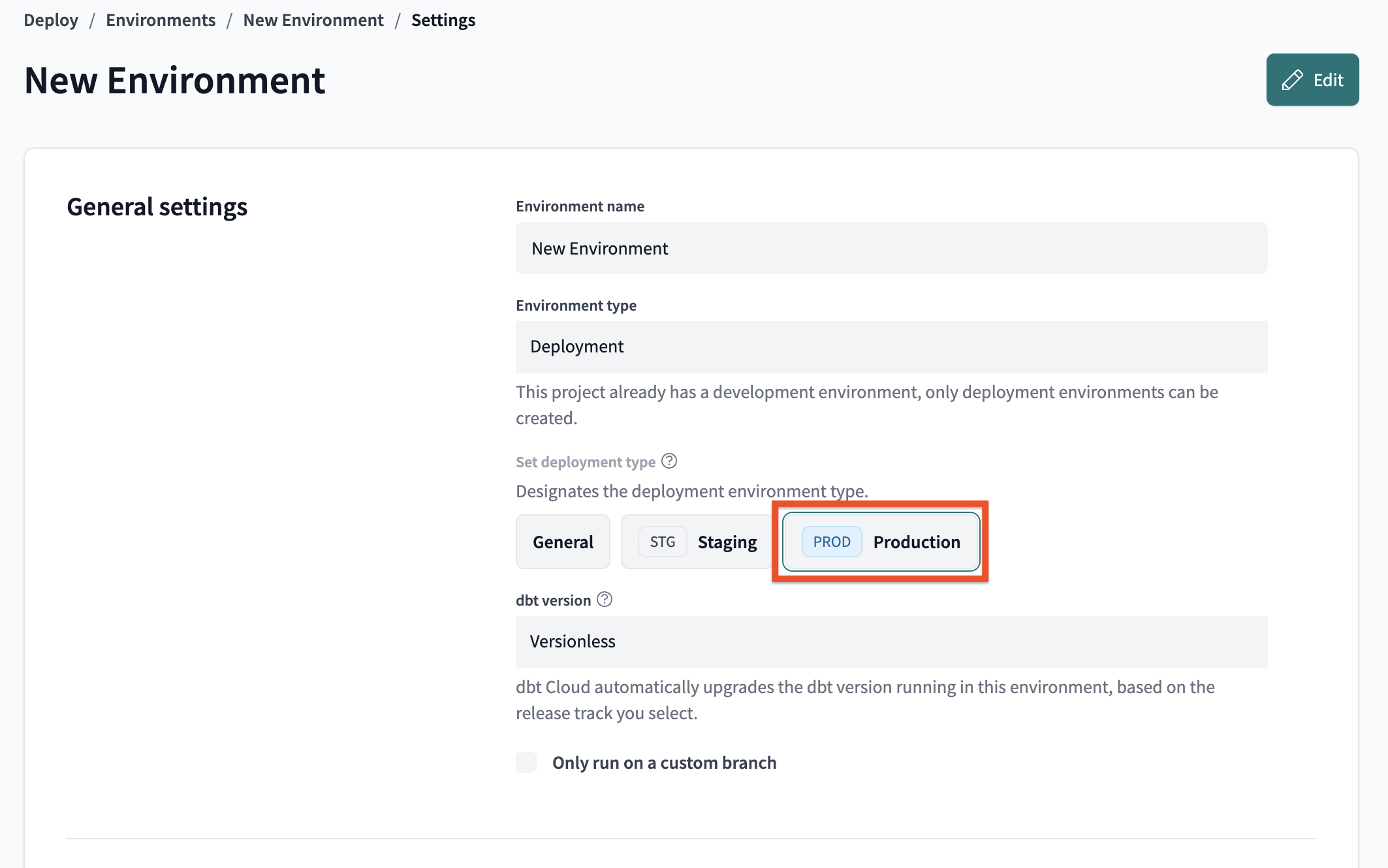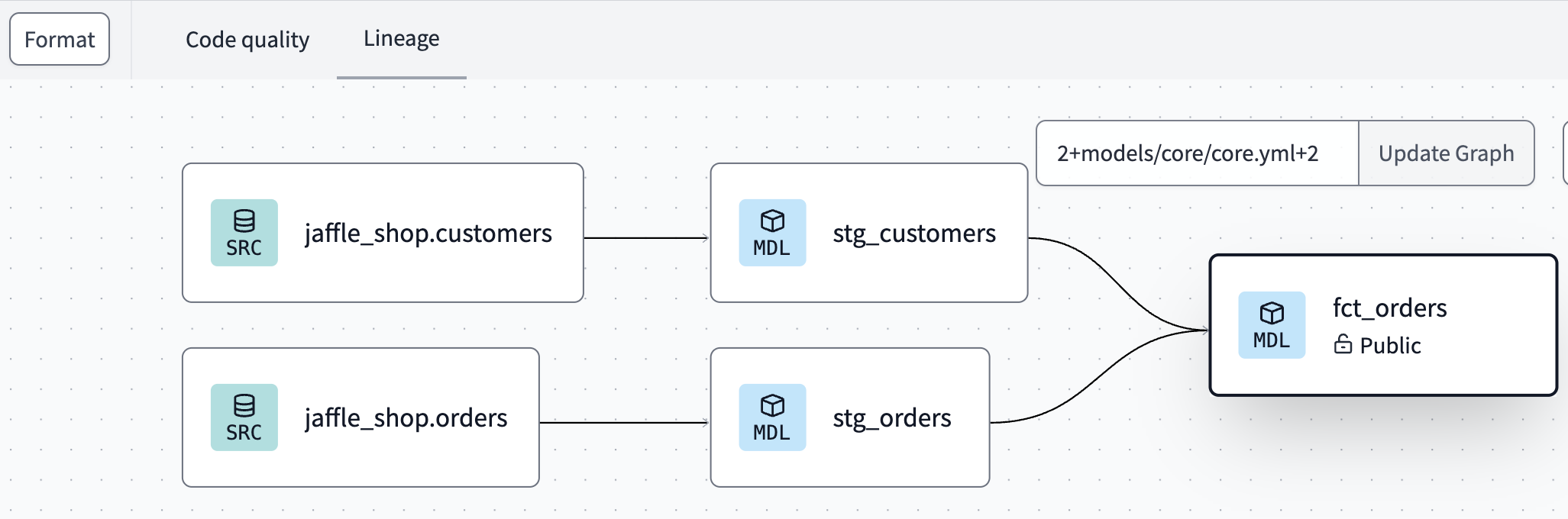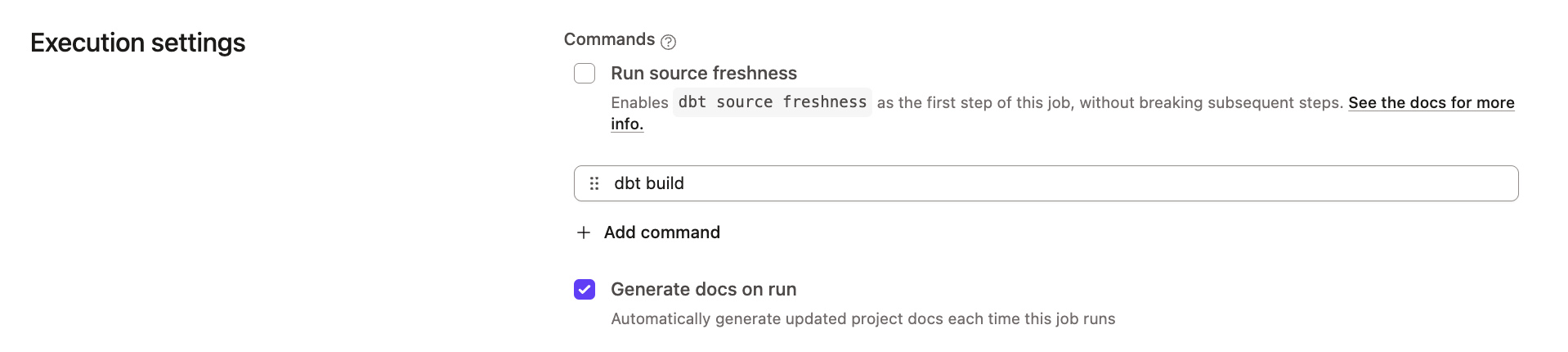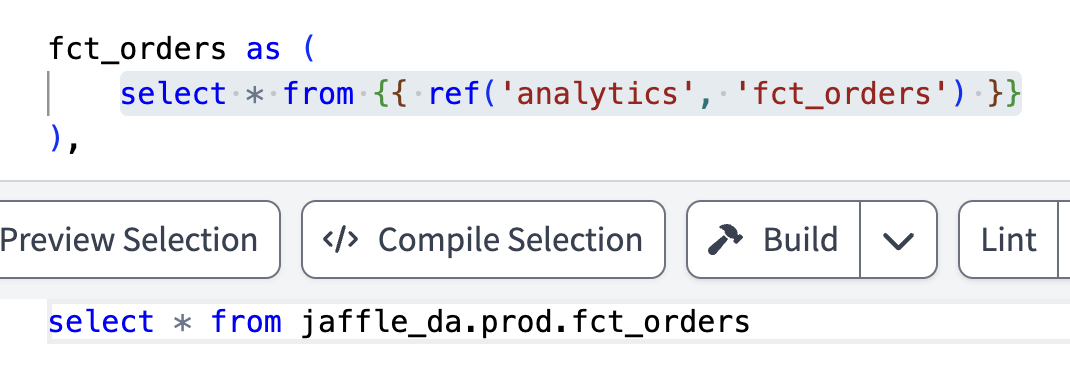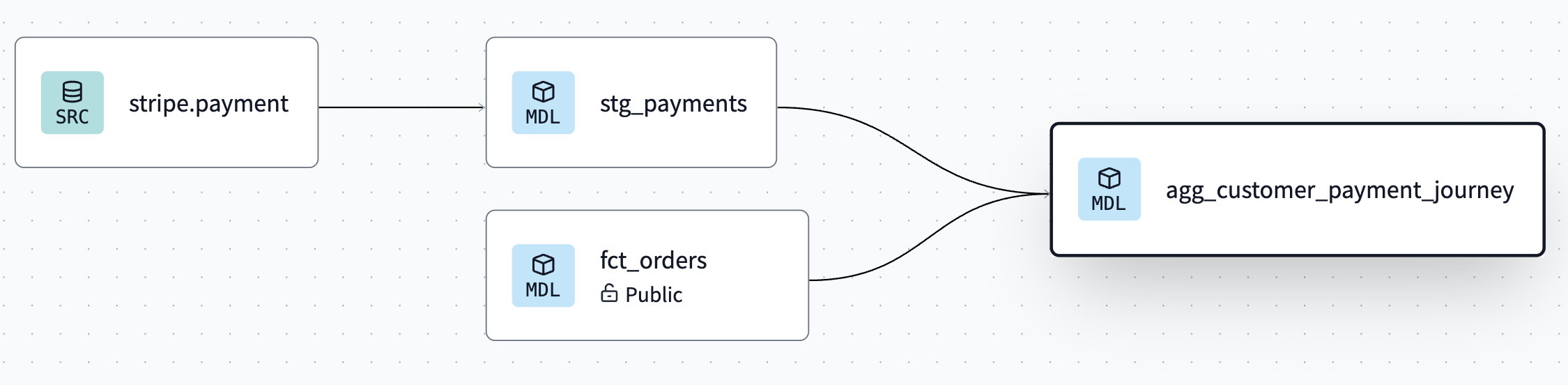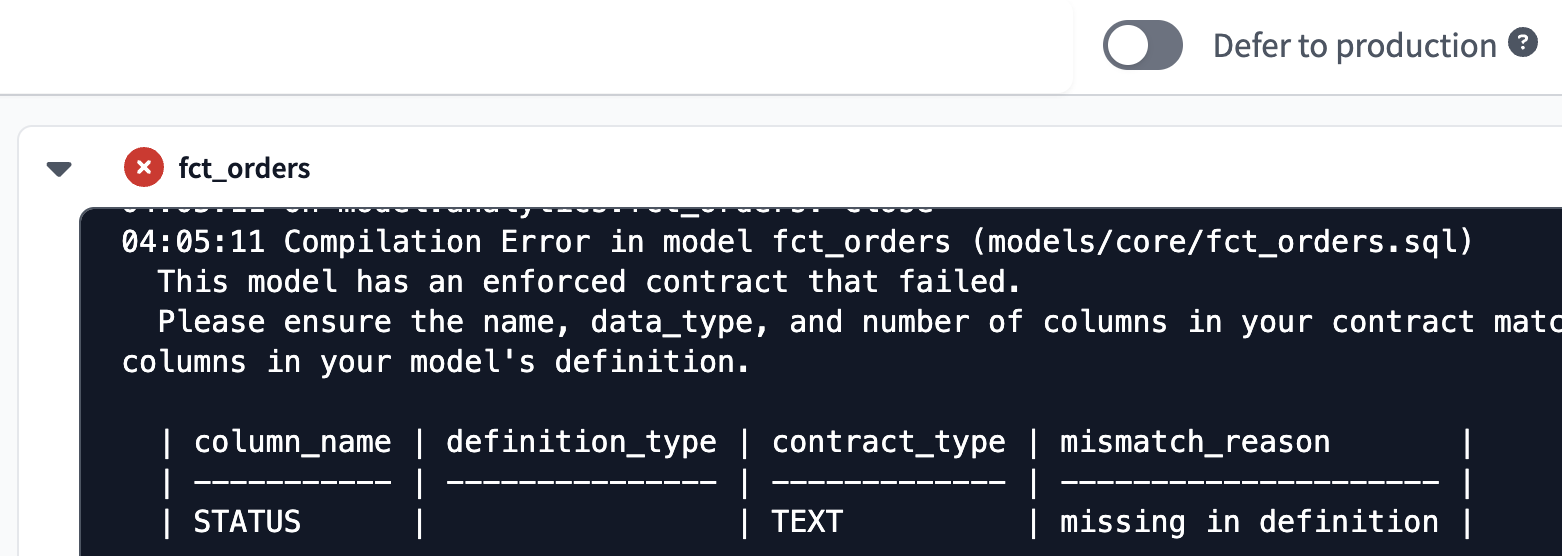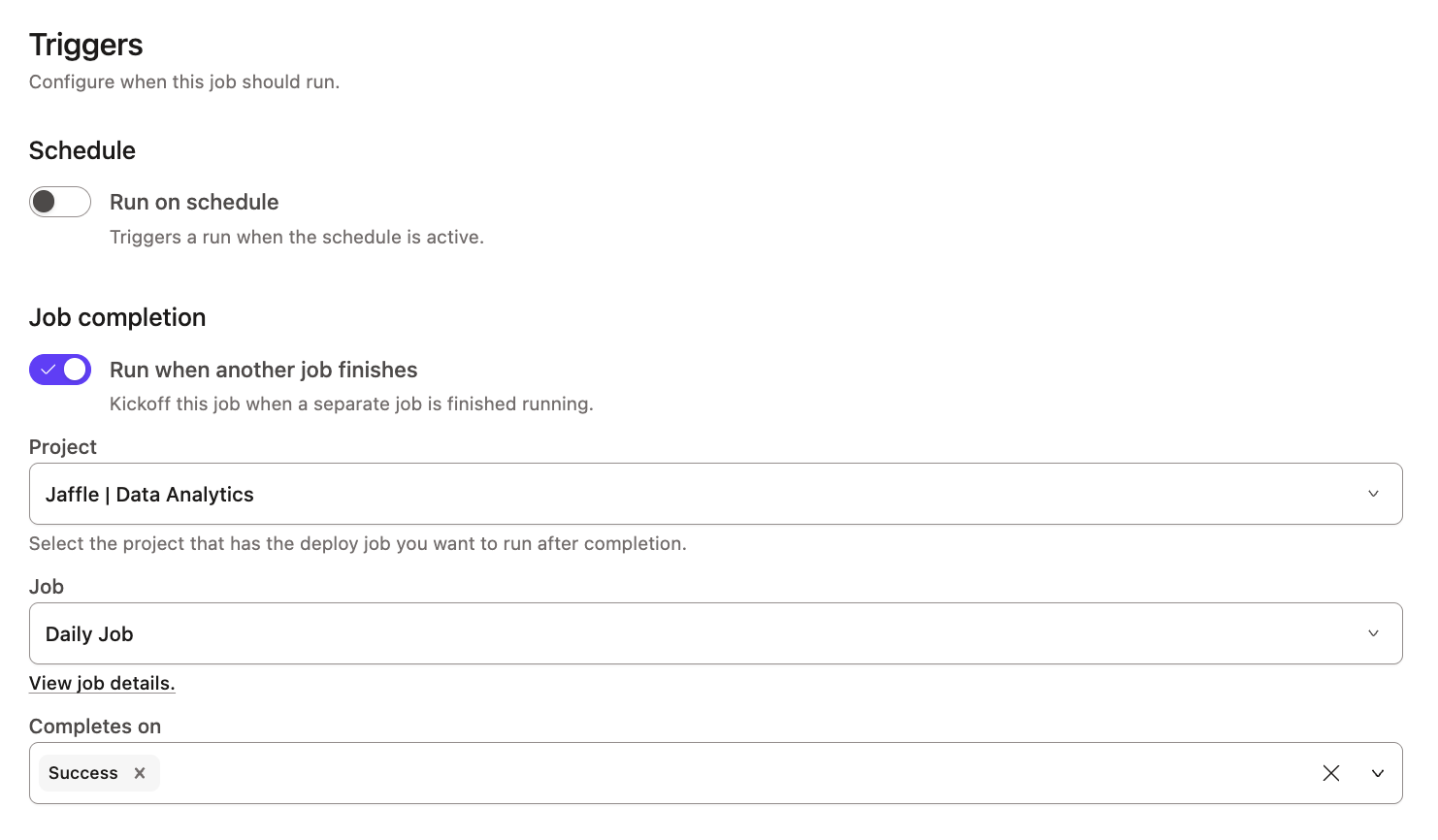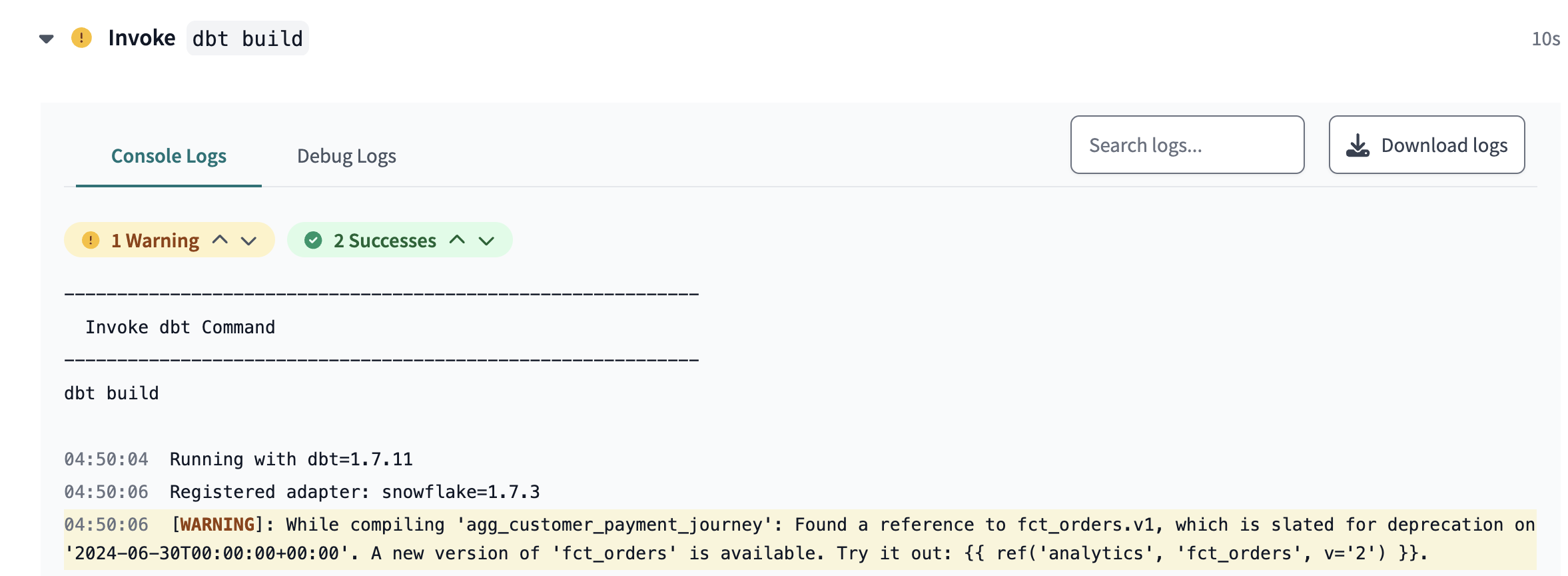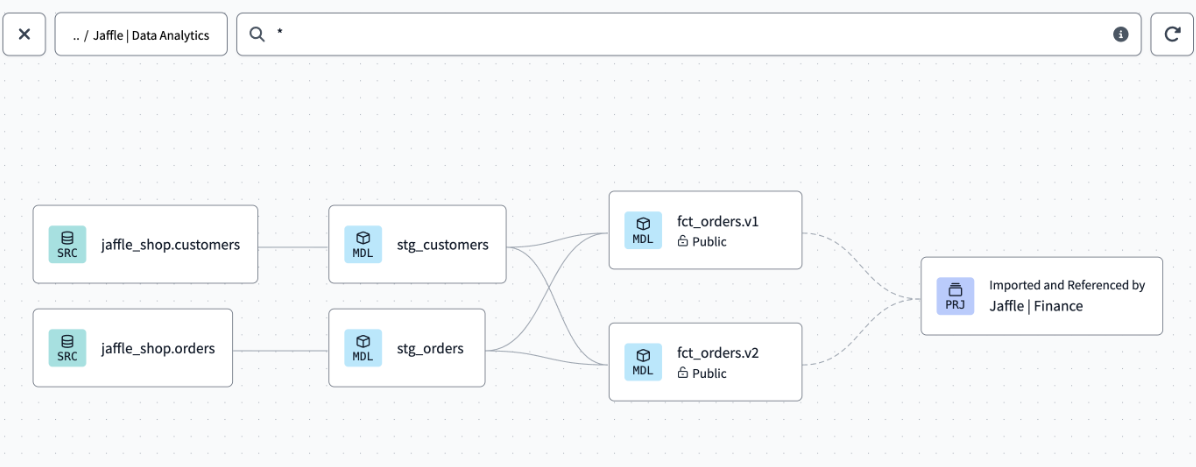Быстрый старт с dbt Mesh
Введение
Mesh — это фреймворк, который помогает организациям эффективно масштабировать команды и данные. Он продвигает лучшие практики управления (governance) и разбивает крупные проекты на управляемые части — что ускоряет разработку аналитики. Mesh доступен для аккаунтов dbt Enterprise.
В этом руководстве вы научитесь настраивать мультипроектную архитектуру, используя базовые концепции Mesh, а также реализовывать data mesh в dbt:
- Настроите базовый (foundational) проект под названием “Jaffle | Data Analytics”
- Настроите downstream‑проект под названием “Jaffle | Finance”
- Добавите доступ к моделям, версии и контракты
- Настроите задание dbt, которое запускается после завершения upstream‑задания
Подробнее о том, почему data mesh важен, читайте в статье: What is data mesh? The definition and importance of data mesh.
Вы можете бесплатно пройти курс dbt Fundamentals, если вам интересен формат обучения с видео.
Также вы можете посмотреть видео на YouTube про dbt и Snowflake.
Связанные материалы:
- Концепции data mesh: что это и как начать
- Как выбрать структуру для вашего Mesh
- Руководство по лучшим практикам Mesh
- Часто задаваемые вопросы по Mesh
Предварительные требования
Чтобы использовать Mesh, необходимо следующее:
- У вас должен быть аккаунт dbt уровня Enterprise EnterpriseEnterprise +
- У вас есть доступ к облачной платформе данных, права на загрузку примеров таблиц и разрешения в dbt на создание новых проектов.
- В этом руководстве используются примерные данные Jaffle Shop, включая таблицы
customers,ordersиpayments. Следуйте инструкциям, чтобы загрузить эти данные в вашу платформу данных:
Также предполагается, что у вас уже есть опыт работы с dbt или базовые знания. Если вы только начинаете, сначала пройдите курс dbt Fundamentals.
Создание и настройка двух проектов
В этом разделе вы создадите два новых пустых проекта в dbt, которые будут использоваться как базовый и downstream‑проекты:
- Базовые проекты (или upstream‑проекты) обычно содержат основные модели и датасеты, которые служат фундаментом для дальнейшей аналитики и отчетности.
- Downstream‑проекты строятся поверх этого фундамента и часто добавляют более специфичные трансформации или бизнес‑логику для отдельных команд или задач.
Например, вымышленная, но всегда предприимчивая компания “Jaffle Labs” создаст два проекта для команд аналитики данных и финансов: Jaffle | Data Analytics и Jaffle | Finance.
Чтобы создать новый проект в dbt:
- В Account settings перейдите в Projects. Нажмите New project.
- Введите имя проекта и нажмите Continue.
- Используйте "Jaffle | Data Analytics" для одного проекта
- Используйте "Jaffle | Finance" для второго проекта
- Выберите вашу платформу данных и нажмите Next для настройки подключения.
- В разделе Configure your environment введите Settings для нового проекта.
- Нажмите Test Connection, чтобы проверить доступ dbt к вашей платформе данных.
- Нажмите Next, если тест прошел успешно. Если нет — вернитесь и перепроверьте настройки.
- Для этого руководства убедитесь, что в каждом проекте создано по одному development и Deployment окружению.
- Для "Jaffle | Data Analytics" установите базу данных по умолчанию
jaffle_da. - Для "Jaffle | Finance" установите базу данных по умолчанию
jaffle_finance.
- Для "Jaffle | Data Analytics" установите базу данных по умолчанию
- Для этого руководства убедитесь, что в каждом проекте создано по одному development и Deployment окружению.
- Продолжайте следовать подсказкам до завершения настройки проекта. В итоге каждый проект должен иметь:
- Подключение к платформе данных
- Новый git‑репозиторий
- Одно или несколько окружений (например, development, deployment)
Создание production‑окружения
В dbt каждый проект может иметь одно deployment‑окружение, назначенное как “Production”. Для каждого проекта, который вы хотите объединить в mesh, необходимо настроить "Production" или "Staging" deployment‑окружение. Это позволит использовать Catalog на последующих шагах данного руководства.
Чтобы настроить production‑окружение:
- Перейдите в Deploy -> Environments и нажмите Create New Environment.
- Выберите тип окружения Deployment.
- В разделе Set deployment type выберите Production.
- Выберите версию dbt.
- Заполните необходимые поля в разделах Deployment connection и Deployment credentials.
- Нажмите Test Connection, чтобы проверить подключение.
- Нажмите Save, чтобы создать production‑окружение.
Настройка базового проекта
Этот upstream‑проект — место, где вы создаете ключевые дата‑ассеты. Он будет содержать исходные источники данных, staging‑модели и основную бизнес‑логику.
dbt позволяет специалистам по данным разрабатывать в привычных инструментах и предоставляет как локальный dbt CLI, так и браузерный Studio IDE.
В этом разделе вы настроите проект “Jaffle | Data Analytics” как базовый, используя Studio IDE.
- Сначала перейдите на страницу Develop, чтобы проверить настройку.
- Нажмите Initialize dbt project, если вы начали с пустого репозитория.
- Удалите папку
models/example. - Перейдите к файлу
dbt_project.ymlи переименуйте проект (строка 5) сmy_new_projectнаanalytics. - В файле
dbt_project.ymlудалите строки 39–42 (ссылку на модельmy_new_project). - В File Catalog наведите курсор на директорию проекта, нажмите ... и выберите Create file.
- Создайте две новые папки:
models/stagingиmodels/core.
Staging‑слой
Теперь, когда базовый проект настроен, начнем создавать дата‑ассеты. Настройте staging‑слой следующим образом:
- Создайте новый YAML‑файл свойств
models/staging/sources.yml. - Объявите источники, скопировав следующий код в файл и нажав Save.
sources:
- name: jaffle_shop
description: This is a replica of the Postgres database used by our app
database: raw
schema: jaffle_shop
tables:
- name: customers
description: One record per customer.
- name: orders
description: One record per order. Includes cancelled and deleted orders.
- Создайте файл
models/staging/stg_customers.sql, чтобы выбрать данные из таблицыcustomersисточникаjaffle_shop.
select
id as customer_id,
first_name,
last_name
from {{ source('jaffle_shop', 'customers') }}
- Создайте файл
models/staging/stg_orders.sql, чтобы выбрать данные из таблицыordersисточникаjaffle_shop.
select
id as order_id,
user_id as customer_id,
order_date,
status
from {{ source('jaffle_shop', 'orders') }}
- Создайте файл
models/core/fct_orders.sqlдля построения факт‑таблицы с данными о клиентах и заказах.
with customers as (
select *
from {{ ref('stg_customers') }}
),
orders as (
select *
from {{ ref('stg_orders') }}
),
customer_orders as (
select
customer_id,
min(order_date) as first_order_date
from orders
group by customer_id
),
final as (
select
o.order_id,
o.order_date,
o.status,
c.customer_id,
c.first_name,
c.last_name,
co.first_order_date,
-- Note that we've used a macro for this so that the appropriate DATEDIFF syntax is used for each respective data platform
{{ datediff('first_order_date', 'order_date', 'day') }} as days_as_customer_at_purchase
from orders o
left join customers c using (customer_id)
left join customer_orders co using (customer_id)
)
select * from final
- Перейдите в Command bar и выполните
dbt build.
Прежде чем downstream‑команда сможет использовать ассеты из этого базового проекта, необходимо:
- Создать и определить как минимум одну модель с доступом “public”
- Успешно выполнить deployment‑задание
- Обратите внимание: включите переключатель Generate docs on run для этого задания, чтобы обновить Catalog. После выполнения вы сможете открыть Explore в верхнем меню и увидеть lineage, тесты и документацию.
Определение публичной модели и запуск первого задания
В предыдущем разделе вы подготовили базовые строительные блоки, теперь интегрируем Mesh.
Хотя команде Finance требуется модель fct_orders для анализа платежных трендов, другие модели — особенно staging‑слой, используемый для очистки и объединения данных — downstream‑командам не нужны.
Чтобы сделать fct_orders публично доступной:
- В файле
models/core/core.ymlдобавьте параметрaccess: publicдля нужной модели, вставив и сохранив следующее:
models:
- name: fct_orders
config:
access: public # changed to config in v1.10
description: "Customer and order details"
columns:
- name: order_id
data_type: number
description: ""
- name: order_date
data_type: date
description: ""
- name: status
data_type: varchar
description: "Indicates the status of the order"
- name: customer_id
data_type: number
description: ""
- name: first_name
data_type: varchar
description: ""
- name: last_name
data_type: varchar
description: ""
- name: first_order_date
data_type: date
description: ""
- name: days_as_customer_at_purchase
data_type: number
description: "Days between this purchase and customer's first purchase"
Примечание: по умолчанию доступ моделей установлен как “protected”, что означает, что на них можно ссылаться только внутри того же проекта. Подробнее о типах доступа и группах моделей читайте здесь.
- Перейдите во вкладку Lineage в Studio IDE, чтобы увидеть модель, помеченную как Public, под ее именем.
- Перейдите в Version control и нажмите Commit and Sync, чтобы закоммитить изменения.
- Слейте изменения в основную или production‑ветку.
Создание и запуск dbt‑задания
Прежде чем downstream‑команда сможет использовать ассеты из этого базового проекта, необходимо создать production‑окружение и успешно выполнить deployment‑задание.
Чтобы запустить первое deployment‑задание dbt, создайте новое задание:
- Перейдите в Orchestration > Jobs.
- Нажмите Create job, затем Deploy job.
- Выберите опцию Generate docs on run, чтобы наполнить метаданные в Catalog.
- Нажмите Save.
- Нажмите Run now, чтобы запустить задание.
- После завершения перейдите в Catalog. Теперь вы должны видеть lineage, тесты и документацию.
Подробнее о том, как dbt использует метаданные из Staging‑окружения для разрешения ссылок в downstream‑проектах, читайте в разделе Staging with downstream dependencies.
Ссылка на публичную модель в downstream‑проекте
В этом разделе вы настроите downstream‑проект “Jaffle | Finance” и выполните межпроектную ссылку на модель fct_orders из базового проекта. Перейдите на страницу Develop, чтобы настроить проект:
- Если вы также начали с нового git‑репозитория, нажмите Initialize dbt project в разделе Version control.
- Удалите папку
models/example. - Перейдите к файлу
dbt_project.ymlи переименуйте проект (строка 5) сmy_new_projectнаfinance. - В файле
dbt_project.ymlудалите строки 39–42 (ссылку на модельmy_new_project). - В File Catalog наведите курсор на директорию проекта, нажмите ... и выберите Create file.
- Назовите файл
dependencies.yml. - Добавьте upstream‑проект
analyticsи пакетdbt_utils. Нажмите Save.
packages:
- package: dbt-labs/dbt_utils
version: 1.1.1
projects:
- name: analytics
Staging‑слой
Теперь, когда базовый проект настроен, начнем создавать дата‑ассеты. Настройте staging‑слой следующим образом:
- Создайте новый файл свойств
models/staging/sources.ymlи объявите источники, скопировав следующий код и нажав Save.
sources:
- name: stripe
database: raw
schema: stripe
tables:
- name: payment
- Создайте
models/staging/stg_payments.sql, чтобы выбрать данные из таблицыpaymentисточникаstripe.
with payments as (
select * from {{ source('stripe', 'payment') }}
),
final as (
select
id as payment_id,
orderID as order_id,
paymentMethod as payment_method,
amount,
created as payment_date
from payments
)
select * from final
Ссылка на публичную модель
Теперь вы готовы добавить модель, которая анализирует, как типы платежей меняются на протяжении пути клиента. Это помогает определить, уменьшается ли использование купонных подарочных карт при повторных покупках, как ожидает маркетинговая команда, или остается стабильным.
- Чтобы сослаться на модель, используйте следующую логику:
with stg_payments as (
select * from {{ ref('stg_payments') }}
),
fct_orders as (
select * from {{ ref('analytics', 'fct_orders') }}
),
final as (
select
days_as_customer_at_purchase,
-- we use the pivot macro in the dbt_utils package to create columns that total payments for each method
{{ dbt_utils.pivot(
'payment_method',
dbt_utils.get_column_values(ref('stg_payments'), 'payment_method'),
agg='sum',
then_value='amount',
prefix='total_',
suffix='_amount'
) }},
sum(amount) as total_amount
from fct_orders
left join stg_payments using (order_id)
group by 1
)
select * from final
- Обратите внимание, как работает межпроектный
ref! При добавленииrefавтодополнение в Studio IDE распознает публичную модель как доступную.
- Это автоматически разрешает (связывает) правильные базу данных, схему и таблицу/представление, заданные в upstream‑проекте.
- Вы также можете увидеть эту связь во вкладке Lineage в реальном времени.
Добавление версий моделей и контрактов
Как повысить устойчивость и добавить защитные механизмы в таких межпроектных связях? Вы можете заимствовать лучшие практики из разработки ПО:
- Определение контрактов моделей — настройте model contracts в dbt, чтобы задать набор гарантий, описывающих структуру модели. При сборке dbt проверяет, что результат соответствует контракту; если нет — сборка завершается ошибкой.
- Определение версий моделей — используйте model versions для управления обновлениями и систематической обработки breaking‑changes.
Настройка контрактов моделей
Как часть команды Data Analytics, вы можете захотеть обеспечить надежность модели fct_orders для downstream‑пользователей, таких как команда Finance.
- Перейдите к
models/core/core.ymlи в описании моделиfct_ordersперед разделомcolumns:добавьте контракт данных:
models:
- name: fct_orders
description: “Customer and order details”
config:
access: public # changed to config in v1.10
contract:
enforced: true
columns:
- name: order_id
.....
- Проверьте, что произойдет при нарушении контракта. В
models/core/fct_orders.sqlзакомментируйте колонкуorders.statusи нажмите Build.- При нарушении контракта сборка завершится ошибкой, что видно в истории командной строки.
Настройка версий моделей
В этом разделе вы настроите версии моделей: команда Data Analytics обновляет модель fct_orders, сохраняя обратную совместимость и уведомляя downstream‑команду Finance о миграции.
-
Переименуйте существующий файл модели
models/core/fct_orders.sqlвmodels/core/fct_orders_v1.sql. -
Создайте новый файл
models/core/fct_orders_v2.sqlи измените схему:- Закомментируйте
o.statusв CTEfinal. - Добавьте новое поле
case when o.status = 'returned' then true else false end as is_return, указывающее, был ли заказ возвращен.
- Закомментируйте
-
Затем добавьте в файл
models/core/core.yml:- колонку
is_return - две версии модели
latest_version, чтобы указать актуальную версию (используется по умолчанию)deprecation_dateдля версии 1, чтобы указать дату вывода из эксплуатации.
- колонку
-
В итоге файл должен выглядеть так:
models:
- name: fct_orders
description: "Customer and order details"
latest_version: 2
config:
access: public # changed to config in v1.10
contract:
enforced: true
columns:
- name: order_id
data_type: number
description: ""
- name: order_date
data_type: date
description: ""
- name: status
data_type: varchar
description: "Indicates the status of the order"
- name: is_return
data_type: boolean
description: "Indicates if an order was returned"
- name: customer_id
data_type: number
description: ""
- name: first_name
data_type: varchar
description: ""
- name: last_name
data_type: varchar
description: ""
- name: first_order_date
data_type: date
description: ""
- name: days_as_customer_at_purchase
data_type: number
description: "Days between this purchase and customer's first purchase"
# Declare the versions, and highlight the diffs
versions:
- v: 1
deprecation_date: 2024-06-30 00:00:00.00+00:00
columns:
# This means: use the 'columns' list from above, but exclude is_return
- include: all
exclude: [is_return]
- v: 2
columns:
# This means: use the 'columns' list from above, but exclude status
- include: all
exclude: [status]
- Проверьте, как dbt компилирует
refс учетом обновлений. Откройте новый файл, добавьте следующие запросы и нажмите Compile. Обратите внимание, что каждыйrefкомпилируется в указанную версию (или в последнюю, если версия не указана).
select * from {{ ref('fct_orders', v=1) }}
select * from {{ ref('fct_orders', v=2) }}
select * from {{ ref('fct_orders') }}
Добавление dbt‑задания в downstream‑проект
Перед продолжением убедитесь, что вы закоммитили и смержили изменения в обоих проектах — “Jaffle | Data Analytics” и “Jaffle | Finance”.
Участник команды Finance хочет запланировать задание dbt для анализа пути клиента по платежам сразу после обновления пайплайнов командой аналитики.
- В проекте “Jaffle | Finance” перейдите на страницу Jobs через Orchestration > Jobs.
- Нажмите Create job, затем Deploy job.
- Задайте имя задания и прокрутите вниз до раздела Job completion.
- В разделе Triggers настройте Run when another job finishes и выберите upstream‑задание из проекта “Jaffle | Data Analytics”.
- Нажмите Save и убедитесь, что задание настроено корректно.
- Перейдите на страницу заданий “Jaffle | Data Analytics”. Выберите Daily job и нажмите Run now.
- После успешного завершения вернитесь на страницу заданий “Jaffle | Finance”. Вы увидите, что задание команды Finance было запущено автоматически.
Это упрощает синхронизацию с upstream‑таблицами и устраняет необходимость в более сложной оркестрации, например, координации заданий между проектами через внешний оркестратор.
Просмотр предупреждения о выводе версии из эксплуатации
Чтобы узнать, сколько времени у команды Finance есть на миграцию с fct_orders_v1 на fct_orders_v2, выполните следующие шаги:
- В проекте “Jaffle | Finance” перейдите на страницу Develop.
- Отредактируйте межпроектный
ref, указавv=1вmodels/marts/agg_customer_payment_journey.sql:
with stg_payments as (
select * from {{ ref('stg_payments') }}
),
fct_orders as (
select * from {{ ref('analytics', 'fct_orders', v=1) }}
),
final as (
select
days_as_customer_at_purchase,
-- we use the pivot macro in the dbt_utils package to create columns that total payments for each method
{{ dbt_utils.pivot(
'payment_method',
dbt_utils.get_column_values(ref('stg_payments'), 'payment_method'),
agg='sum',
then_value='amount',
prefix='total_',
suffix='_amount'
) }},
sum(amount) as total_amount
from fct_orders
left join stg_payments using (order_id)
group by 1
)
select * from final
- В Studio IDE перейдите в Version control, чтобы закоммитить и смержить изменения.
- Перейдите в Deploy, затем на страницу Jobs.
- Нажмите Run now, чтобы запустить задание Finance. Модель
agg_customer_payment_journeyбудет собрана, и вы увидите предупреждение о дате вывода версии из эксплуатации.
Просмотр lineage с помощью dbt Catalog
Используйте Catalog, чтобы просмотреть lineage между проектами в dbt. Перейдите на страницу Explore каждого проекта — теперь вы увидите lineage, непрерывно связанный между проектами.
Что дальше
Поздравляем 🎉! Вы готовы внедрять преимущества Mesh в вашей организации. Вы узнали:
- Как создать базовый проект “Jaffle | Data Analytics”
- Как создать downstream‑проект “Jaffle | Finance”
- Как реализовать доступ к моделям, версии и контракты
- Как настроить задания dbt, запускаемые после завершения upstream‑заданий
Вот несколько дополнительных ресурсов, которые помогут продолжить путь: